
使用GeoMax PC Tools通讯软件,能将ZDL700数字水准仪内存的测量数据下载到PC机。GeoMax PC Tools通讯软件为中纬全站仪、数字水准仪、GNSS与PC机数据通讯的通用软件。GeoMax PC Tools的安装程序为配套教学资源包“\全站仪通讯软件\中纬\Setup.exe”,完成软件安装后的Windosw桌面图标如图2.47所示。

图2.47 GeoMax PC Tools通讯软件桌面图标
(1)测量数据下载
如图2.48所示,数据通讯前,应先用数据线连接好ZDL700与PC机的通讯口。使用仪器标配的USB数据线ZDC102之前,应先执行配套教学资源包“全站仪通讯软件\中纬\ZDC102驱动\SETUP VCPInstaller.exe”,安装ZDC102数据线的驱动程序。
也可以使用全站仪通用数据线——COM数据线CE-203或USB数据线UTS-232,其中,CE-203的另一端为9芯串口,用于插入PC机的一个COM口,无须安装数据线驱动程序;UTS-232的另一端为USB口,用于插入PC机的任一个USB口,使用前应先执行配套教学资源包“\全站仪通讯软件\拓普康\UTS-232数据线驱动程序\PL-2303 Driver Installer.exe”安装驱动程序。

图2.48 ZDL700数字水准仪与PC机数据通讯
在PC机启动GeoMax PC Tools通讯软件,界面如图2.49(a)所示。左键单击 图标启动“水准仪”通讯窗口,界面如图2.49(b)所示。下面的操作均在该界面下进行。
图标启动“水准仪”通讯窗口,界面如图2.49(b)所示。下面的操作均在该界面下进行。

图2.49 启动GeoMax PC Tools通讯软件及“水准仪”通讯窗口
用ZDC102数据线连接仪器与PC机,按 键打开ZDL700水准仪电源。在图2.49(b)所示界面下,左键单击数据下载图标
键打开ZDL700水准仪电源。在图2.49(b)所示界面下,左键单击数据下载图标 启动“数据交换管理器”窗口,界面如图2.50(a)所示,其中,软件窗口左侧显示水准仪内存文件的内容,并自动检测到ZDC102数据线所插入USB口的COM口号(图中的口号为COM4);右侧显示用户PC机硬盘文件目录。
启动“数据交换管理器”窗口,界面如图2.50(a)所示,其中,软件窗口左侧显示水准仪内存文件的内容,并自动检测到ZDC102数据线所插入USB口的COM口号(图中的口号为COM4);右侧显示用户PC机硬盘文件目录。
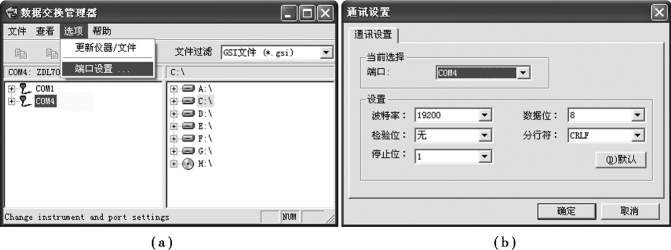
图2.50 启动“数据交换管理器”并设置通讯参数界面
由图2.35可知,ZDL700出厂设置的波特率为38 400,而“数据交换管理器”的最大波特率为19 200,因此需要在仪器上按 键进入菜单模式,移动光标到“8.设置”行按
键进入菜单模式,移动光标到“8.设置”行按 键;移动光标到“6.RS232”行按
键;移动光标到“6.RS232”行按 键;移动光标到“波特率”行按
键;移动光标到“波特率”行按 键;移动光标到“19 200”行按
键;移动光标到“19 200”行按 键,将波特率设置为19 200,操作过程如图2.51所示。
键,将波特率设置为19 200,操作过程如图2.51所示。
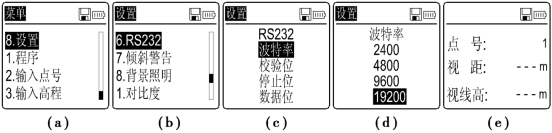
图2.51 设置ZDL700的波特率为19 200的操作过程
在“数据交换管理器”窗口执行“选项/端口设置”下拉菜单命令,弹出如图2.50(b)所示的“通讯设置”对话框,图中所示的通讯参数为“数据交换管理器”窗口的缺省设置,其波特率最大为19 200。(www.daowen.com)
当“数据交换管理器”窗口的通讯参数与ZDL700水准仪一致时,水准仪将与“数据交换管理器”窗口自动建立数据同步连接。左键单击“数据交换管理器”右侧窗口的PC机硬盘盘符![]() ,将其设置为下载测量数据文件的目标文件夹。
,将其设置为下载测量数据文件的目标文件夹。
在“数据交换管理器”左侧窗口,左键单击![]() 图标展开水准仪内存文件夹的内容,右键单击
图标展开水准仪内存文件夹的内容,右键单击![]() 下的数据块
下的数据块![]() 在弹出的快捷菜单下左键单击
在弹出的快捷菜单下左键单击![]() 命令[见图2.52(a)],在弹出的“数据下载”对话框中[见图2.52(b)],系统缺省设置的格式文件为GSI1,左键单击
命令[见图2.52(a)],在弹出的“数据下载”对话框中[见图2.52(b)],系统缺省设置的格式文件为GSI1,左键单击![]() 按钮,测量数据即下载到PC机硬盘文件“F:\DEFAULT.gsi”中;如将格式文件设置为ASCⅡ[见图2.52(c)],左键单击
按钮,测量数据即下载到PC机硬盘文件“F:\DEFAULT.gsi”中;如将格式文件设置为ASCⅡ[见图2.52(c)],左键单击![]() 按钮,测量数据即下载到PC机硬盘文件“F:\DEFAULT.mdt”中。
按钮,测量数据即下载到PC机硬盘文件“F:\DEFAULT.mdt”中。
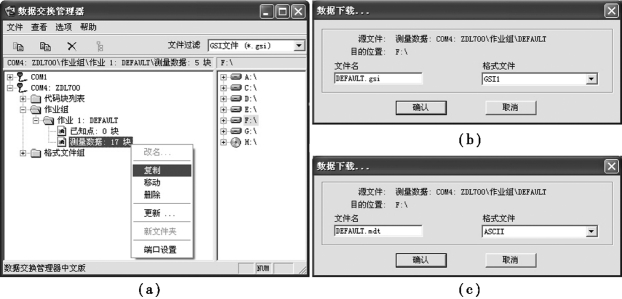
图2.52 使用右键快捷菜单下载水准仪测量数据块的操作过程
需要说明的是,图2.52(a)所示的“测量数据:17块”是图2.43所示执行四等水准测量命令测量四站水准的数据块。如表2.6所示,执行四等水准测量命令的一站观测顺序是后(B)—后(B)—前(F)—前(F),对条码尺测量一次的数据称为1个数据块,一站测量有4个数据块,四站测量就有16个数据块,加上路线名、起点点名及其已知高程数据块,共17个数据块。
本例下载的DEFAULT.gsi文件与DEFAULT.mdt文件都是文本格式文件,都可以用Windows的记事本打开,本例结果如图2.53所示。
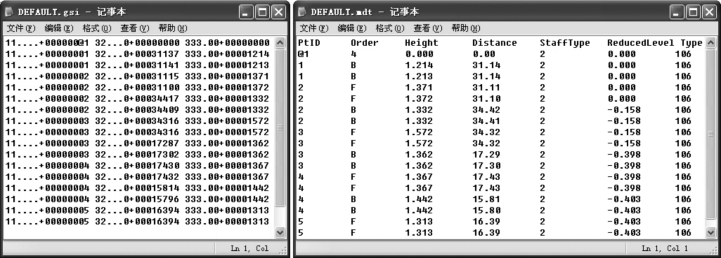
图2.53 下载的四站四等水准测量数据文件的内容
(2)mdt文件的格式转换
使用GeoMax PC Tools通讯软件可以将下载的mdt格式文件转换为符合我国水准测量规范规定的测量外业记录格式文件,方法是:在图2.49(b)所示界面下,左键单击格式转换图标![]() ,启动“ZDLFormat格式转换”窗口,再左键单击
,启动“ZDLFormat格式转换”窗口,再左键单击![]() 按钮,在弹出的“打开”对话框中选择“F:\DEFAULT.mdt”文件,完成响应后左键单击窗口右侧“线路名称”列表的1号线路,本例结果如图2.54所示。
按钮,在弹出的“打开”对话框中选择“F:\DEFAULT.mdt”文件,完成响应后左键单击窗口右侧“线路名称”列表的1号线路,本例结果如图2.54所示。
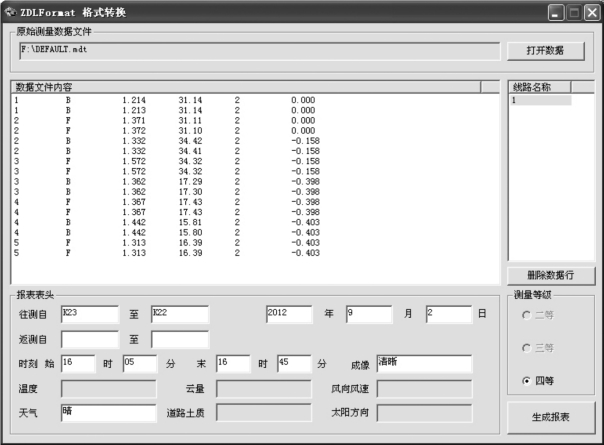
图2.54 在“ZDLFormat”格式转换窗口打开DEFAULT.mdt文件并填写报表表头
在图2.54下部所示的“报表表头”区域,按实输入本例水准测量信息,左键单击![]() 按钮,在弹出的“生成报表”窗口中单击工具栏的
按钮,在弹出的“生成报表”窗口中单击工具栏的![]() 按钮,弹出如图2.55所示的导出”对话框,缺省设置的输出文件格式为pdf文件,单击
按钮,弹出如图2.55所示的导出”对话框,缺省设置的输出文件格式为pdf文件,单击![]() 按钮,系统自动在用户C机生成“我的文档\thirdandfour.pdf”文件,本例内容如图2.56所示。
按钮,系统自动在用户C机生成“我的文档\thirdandfour.pdf”文件,本例内容如图2.56所示。
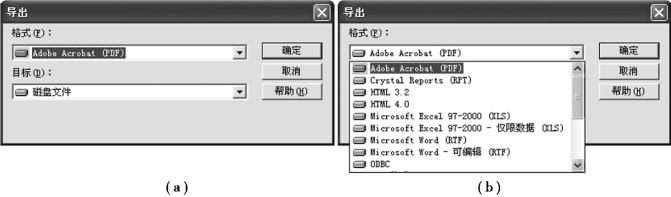
图2.55 在“导出”对话框的“格式”列表中选择输出文件格式
当要输出其他格式文件时,应在如图2.55所示的“导出”对话框下,左键单击“格式”列框,结果如图2.55(b)所示,在其中选择一种格式,再单击![]() 按钮。
按钮。
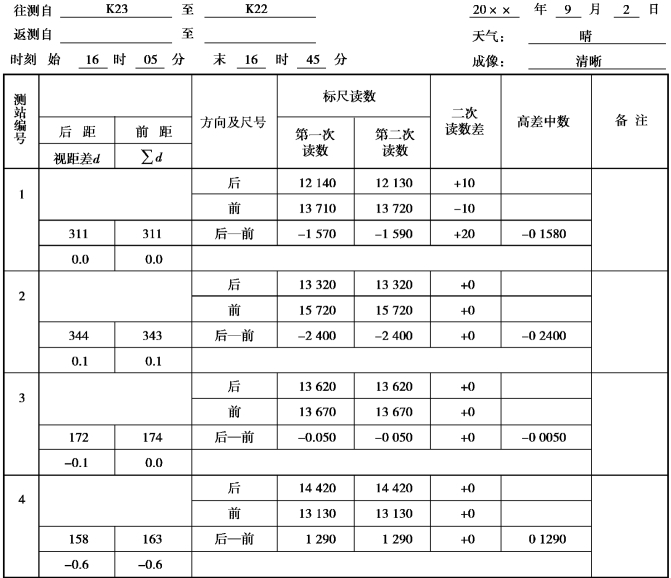
图2.56 生成的thirdandfour.pdf文件的内容
免责声明:以上内容源自网络,版权归原作者所有,如有侵犯您的原创版权请告知,我们将尽快删除相关内容。





